PPT2010中轻松实现PPT自动循环播放
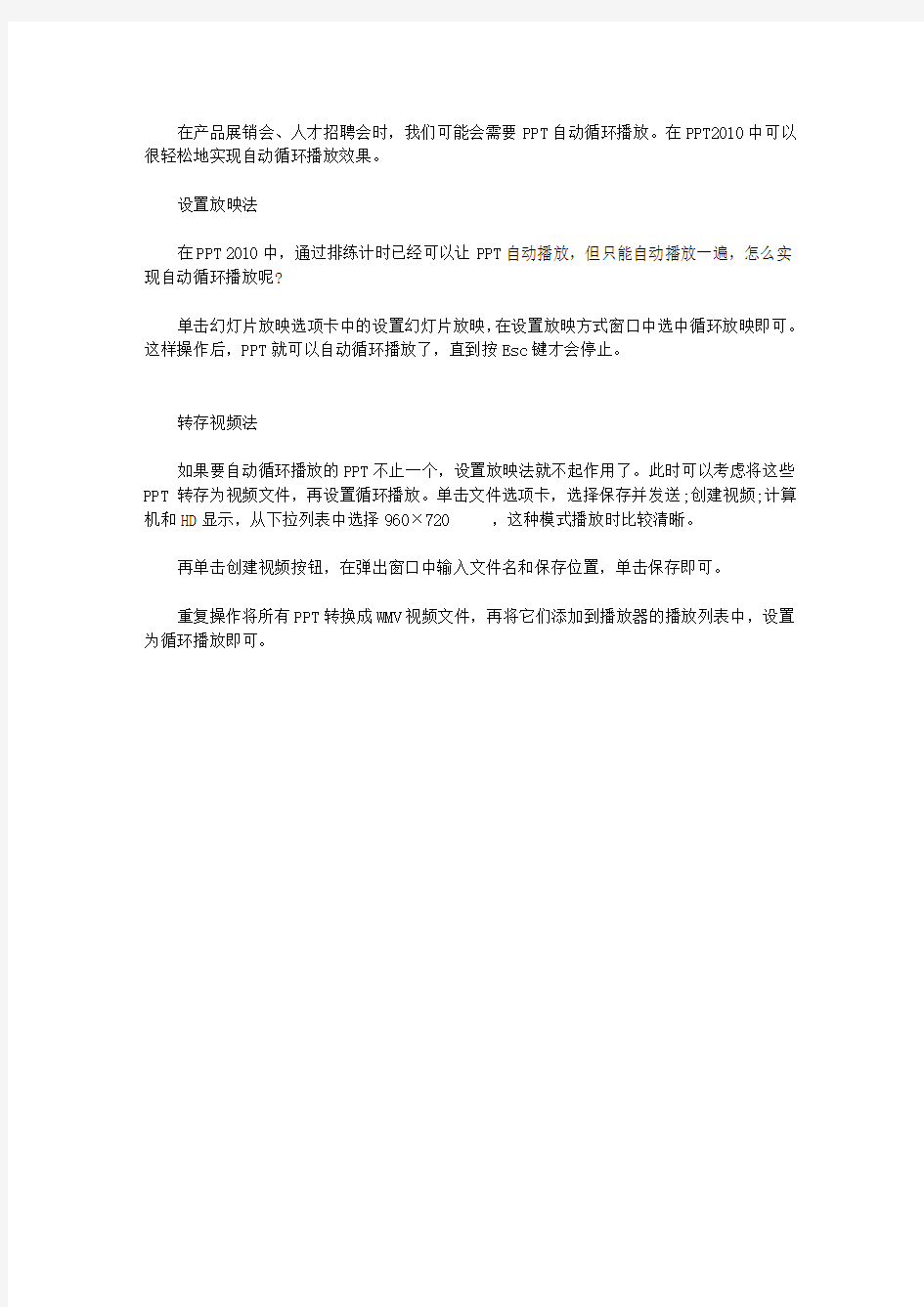
在产品展销会、人才招聘会时,我们可能会需要PPT自动循环播放。在PPT2010中可以很轻松地实现自动循环播放效果。
设置放映法
在PPT 2010中,通过排练计时已经可以让PPT自动播放,但只能自动播放一遍,怎么实现自动循环播放呢?
单击幻灯片放映选项卡中的设置幻灯片放映,在设置放映方式窗口中选中循环放映即可。这样操作后,PPT就可以自动循环播放了,直到按Esc键才会停止。
转存视频法
如果要自动循环播放的PPT不止一个,设置放映法就不起作用了。此时可以考虑将这些PPT转存为视频文件,再设置循环播放。单击文件选项卡,选择保存并发送;创建视频;计算机和HD显示,从下拉列表中选择960×720,这种模式播放时比较清晰。
再单击创建视频按钮,在弹出窗口中输入文件名和保存位置,单击保存即可。
重复操作将所有PPT转换成WMV视频文件,再将它们添加到播放器的播放列表中,设置为循环播放即可。
word高级排版技巧(1)
Word高级排版技巧 一、使用样式统一文档风格 样式的作用 样式就是应用于文档中的文本、表格和列表的一套格式特征,它能迅速改变文档的外观。当应用样式时,可以在一个简单的任务中应用一组格式。 例如,无需采用三个独立的步骤来将标题样式定为 16 pt、Arial 字体、居中对齐,只需应用“标题”样式即可获得相同效果。 用户可以创建或应用下列类型的样式: 段落样式控制段落外观的所有方面,如文本对齐、制表位、行间距和边框等,也可能包括字符格式。 字符样式影响段落内选定文字的外观,例如文字的字体、字号、加粗及倾斜格式。 表格样式可为表格的边框、阴影、对齐方式和字体提供一致的外观。 列表样式可为列表应用相似的对齐方式、编号或项目符号字符以及字体。 使用样式的关键操作 对文字应用不同的样式 如果要改变文字的样式,可应用已有的样式,又称为内置样式。如果找不到具有所需特征的样式,可以创建新的样式,然后再应用。 修改样式 若要快速的更改具有特定样式的所有文本,可以重新定义样式。例如,如果主标题是 14 磅、Arial 字体、左对齐并且加粗,但您后来决定将其改为 16 磅、Arial Narrow 字体并且居中,那么您不必重新设置文档中每一个主标题的格式,而只需改变对应样式的属性就可以了。 请注意,如果改变了文档中基准样式的某项格式设置,文档中基于此基准样式的所有样式都将反映出这种修改。 也可让 Microsoft Word 自动修改样式,即由 Word 检测是否更改了包含样式的文本的格式,如有改动,则自动更新此样式。Word 自动更新样式时,所有具有此样式的文本的格式都将更新,以便与您对文本格式所做的改动保持一致。建议应用过样式的用户使用自动更新样式。 指定后续段落的样式,将使新产生的段落继承上一段落的样式。 制定段落的大纲级别将有助于使用文档结构图、大纲视图,生成文档目录。 使用“样式库”预览和应用不同的样式 如果要应用来自其他模板的样式,您可以使用“样式库”来查看整篇文档的效果。然后,您可以根据需要,直接从样式库中应用样式。您也可以查看显示选定模板中的样式的示例文档,或者查看模板中使用的样式的列表。 将样式保存在自定义模版中 任何 Microsoft Word 文档都是以模板为基础的。模板决定文档的基本结构和文档设置,例如,自动图文集词条、字体、快捷键指定方案、宏、菜单、页面设置、特殊格式和样式。 共用模板包括 Normal 模板,所含设置适用于所有文档。文档模板(例如“模板”对话框中的备忘录和传真模板)所含设置仅适用于以该模板为基础的文档。 二、查找与替换的高级功能 使用 Microsoft Word 可以查找和替换文字、格式、段落标记、分页符和其他项目。可以使用通配符和代码来扩展搜索。 使用通配符查找和替换 例如,可用星号 (*) 通配符搜索字符串(使用“s*d”将找到“sad”和“started”)。
公章内容排版样式
陕西省新型防伪印章排版样式和相关尺寸规范(参考) 一、直径尺寸规范 圆形为φ30mm、φ38mm、φ40mm、φ42mm、φ45mm;椭圆形为40mm×30mm。 二、章边宽尺寸规范 圆形直径尺寸为φ30mm、φ38mm的,边宽为1mm; 圆形直径尺寸为φ40mm、φ42mm的,边宽为1.2mm; 圆形直径尺寸为φ45mm的,边宽为1.5mm; 椭圆形尺寸为40mm×30mm的边宽为1mm。 三、中心徽标排版尺寸规范 圆形直径尺寸为φ30mm的,徽标为五角星,直径为10mm; 圆形直径尺寸为φ38mm的,中心徽标为五角星或党徽,直径为12mm; 圆形直径尺寸为φ40mm、φ42mm的,中心徽标为五角星或党徽,直径为13-14mm,; 圆形直径尺寸为φ45mm的,边宽为1.5mm,中心徽标为五角星或党徽,直径为15mm。 三、环排字(单位法定名称文字)排版尺寸规范 圆形直径尺寸为φ30mm的,法定名称文字字高为4.2mm,文字上端与边的距离为0.6mm,环排角度为170°~240°; 圆形直径尺寸为φ38mm的,法定名称文字字高为6.0mm,文字上端与边的距离为0.8mm,环排角度为250°~270°; 圆形直径尺寸为φ40mm、φ42mm的,法定名称文字字高为6.5-7.0mm,文字上端与边的距离为0.8-1mm,环排角度为250°~270°; 直径尺寸为φ45mm的,法定名称文字字高为7.0-7.5mm,文字上端与边的距离为1.2mm,环排角度为:250°~270°。 五、横排字(徽标下横排文字)排版尺寸规范
圆形直径尺寸为φ30mm的,徽标下横排文字字高字高4.8mm,横排文字总宽度14mm, 字宽2.6mm,印章中心横线到下横排字顶端距离3.6mm; 圆形直径尺寸为φ38mm的,徽标下横排文字字高字高6mm,横排文字总宽度24mm, 印章中心横线到下横排字顶端距离4.4mm; 圆形直径尺寸为φ40mm的,徽标下横排文字字高6mm,字宽5.2mm,印章中心横线到下横排字顶端距离5.1mm(字体为宋体); 圆形直径尺寸为φ42mm的,徽标下横排文字字高6.4mm,字宽4mm, 印章中心横线到下横排字顶端距离6.5mm。 六、印章编码排版尺寸规范 根据公安部标准,新型防伪印章须加刻13位的印章编码(GA241.1中规定的印章编码),每位数字的高度1.2mm宽度1mm,每字中心之间距离2mm,均匀排列在章面的正下方反弧排,每位数字的下端与章面内边的距离为1mm;误差允许范围±10%。 七、特殊公章排版尺寸规范 1、发票专用章排版尺寸规范 (1)发票专用章的形状为椭圆形,长轴为4.0cm、短轴为3.0 cm、边宽0.1cm;中间为税号, 18位阿拉伯数字字高3.7mm,字宽1.3mm,18位阿拉伯数字总宽度26m m(字体为Arial); (2)税号上方环排中文文字高为4.2mm,环排角度(夹角)210-260度,字与边线内侧的距离0.5mm(字体为仿宋体); (3)税号下横排“发票专用章”文字字高4.6mm,字宽3mm,延章中心线到下横排字顶端距离4.2mm(字体为仿宋体); (4)发票专用章下横排号码字高2.2mm,字宽1.7mm,延章中心线到下横排号码顶端距离10mm(字体为Arial),省去此不需编号时可省去此横排号码: 2、共青团公章排版尺寸规范
Word高级应用实验题
第1章 Word高级应用 Word软件考核的重点内容为:正文排版(样式设置、项目符号与编号、文档注释),分隔设置,生成目录(分节、交叉引用、索引和目录),分节处理,添加页眉/页脚(使用域、奇偶页处理)。 本章围绕实例展开讲解,借助实例操作,掌握Word高级应用的技巧。实例由三个文件组成:Dword.doc(排版文檔)、题目要求.doc(排版要求)、DWord-Ans.pdf(排版后参考样本)。为便于分解成三部分讲解。 1.1 正文排版 1.1.1 样式设置 高级Word排版提倡的是用样式对全文中的格式进行规范管理。应用样式可以快速完成对文字、图、表、脚注、题注、尾注、目录、书签、页眉、页脚等多种页面元素统一设置和调整。 样式是已命名的应用于文檔中的一组格式组合,每种样式都有惟一确定的名称。 样式设置示例: 1.题目要求: (1)新建样式,样式名为:“样式”+准考证号后四位;其中: a.字体:中文字体为“楷体-GB2312”,西文字体为“Times New Roman”,字号为“小四”; b.段落:首行缩进2字符,-段前0.5行,段后0.5行,行距1.5倍; c.其余格式,默认设置。 注意:题中准考证号设为:091761126100123 (2)将(1)中样式应用到正文中无编号的文字。 注意:不包括章名、小节名、表文字、表和图的题注。 2.操作步骤: 将光标置于第一段正文处设置如下: (1)新建样式。 步骤1:选择菜单“格式”→“样式和格式”(弹出任务窗格如图1-1所示)→单击“新样式”按钮,弹出“新建样式”窗口; 步骤2:在“新建样式”窗口中输入样式名称:样式0123;然后单击“格式”按钮弹出菜单,如图1-2所示,选中“字体”菜单项,在如图1-3所示“字体”窗口中设置:中文字体为“楷体-GB2312”,西文字体为“Times New Roman”,字号为“小四”;按“确定”返回“新建样式”窗口。
如何开启自动播放功能
水路运输建设综合管理信息系统电子密钥安装指南V1.0 2015年5月11日
目录 一.安装证书前的准备工作及注意事项 (1) 二.密钥驱动程序的安装 (1) 三.蓝色密钥密码(又称证书密码、PIN码、USBKEY密码)的修改方法 (2) 四. 在USBKEY的使用中出现问题的解决方法 (4)
一. 安装证书前的准备工作及注意事项 在您使用蓝色密钥ArgusKey100 Auto前,请检查您的计算机系统是否符合以下需求: 您的计算机操作系统必须是以下操作系统: Windows XP Windows 2003 Win 7 Windows 8 使用IE浏览器,不要使用其它浏览器。 您的计算机同时具有1个以上的USB接口。 二. 密钥驱动程序的安装 安装驱动方法1步骤如下: 1、将蓝色密钥ArgusKey100 Auto插入计算机的USB接口; 2、打开IE浏览器,在IE输入框中输入https://www.360docs.net/doc/257560864.html,,进入水路运输 建设综合管理信息系统后在页面中下载蓝色密钥的驱动程序arguskey_x64_2.0.exe 3、将驱动程序下载后,执行安装。 注意: 软件安装完成后,计算机右下角会出现钥匙标识,并提示USBKey已经插入。 这时您就可以正常使用蓝色密钥ArgusKey100 Auto。 安装驱动方法2步骤如下: 4、将智能密码钥匙ArgusKey100 Auto插入计算机的USB接口; 5、计算机弹出发现新硬件的提示,系统会自动完成硬件安装,稍等即可,用户 不需要干预; 6、当安装设备成功后,系统会自动运行光盘中的软件安装程序。 注意: 在Win 7下,如果没有特别设置,系统不会自动运行光盘中的程序,需要用户点击“运行setup.exe”
禁止移动硬盘插入USB口后自动播放
禁止移动硬盘插入USB口后自动播放 每次把移动硬盘插到USB口就会自动播放,尤其是移动硬盘分了N个区的时候,要手动一个一个的关掉,真是十分的麻烦!怎么样能解决这个问题呢?下面这里列举了几种关闭移动硬盘或者U盘自动播放的方法供大家参考: 1、SHIFT按键法 这个方法早在Windows 98就用过了吧?好像是哦,反正我最早在关闭自动播放CD的时候就使用的这种方法。插入移动硬盘的时候按住SHIFT键,移动硬盘就不会自动播放啦。 2、策略组关闭法 在前段时间熊猫烧香流行的时候,网上就流传着使用策略组关闭移动硬盘或者U盘自动关闭功能的方法。具体如:单击“开始-运行”,在“打开”框中,键入“gpedit.msc”,单击“确定”按钮,打开“组策略”窗口。在左窗格的“本地计算机策略”下,展开“计算机配置-管理模板-系统”,然后在右窗格的“设置”标题下,双击“关闭自动播放”。单击“设置”选项卡,选中“已启用”复选钮,然后在“关闭自动播放”框中单击“所有驱动器”,单击
“确定”按钮,最后关闭组策略窗口。 3、关闭服务法 在“我的电脑”点击鼠标右键,选择“管理”,在打开的“计算机管理”中找到“服务和应用程序-服务”,然后在右窗格找到“Shell Hardware Detection”服务,这个服务的功能就是为自动播放硬件事件提供通知,双击它,在“状态”中点击“停止”按钮,然后将“启动类型”修改为“已禁用”或者“手动”就可以了。 4、磁盘操作法 这个方法对Windows XP有效,也比较好用。打开“我的电脑”,在“硬盘”里面或者在“有可移动的存储设备”下面会看到你的盘符,一般移动硬盘的盘符会在“硬盘”中,U盘或者数码相机什么的在“有可移动的存储设备”中。提醒大家,只需鼠标右键点击需要关闭自动播放功能的盘符,选择“属性”,在弹出的窗体中选择“自动播放”选项卡,在这里用户可以针对“音乐文件”、“图片”、“视频文件”、“混合内容”和“音乐CD”五类内容设置不同的操作方式,都选用“不执行操作”即可禁用自动运行功能,“确定”后设置立即生效。这种方法同样使用于针对DVD/CD驱动器。
禁止自动播放
彻底禁用系统的“自动播放”功能,需要用户手动更改四处设置,才能将该功能彻底禁用。 1.禁用“自动播放”服务 点击“开始”→“控制面板”→“管理工具”项打开“服务”窗口,找到并双击 “Shell Hardware Detection”服务,将其设为“禁用”,可关闭“自动播放服务”。 图1 禁用“Shell Hardware Detection”服务
图2 将启动类型设为“已禁用” 2.计算机管理中禁用“自动播放”功能 在“开始”→“运行”中输入“gpedit.msc”,打开“组策略”窗口,在“计算机配置”→“管理模板”→“系统”栏中,双击“关闭自动播放”项,将其设为“已启用→所有驱动器”。禁用“自动播放”功能。
图4 启用“关闭自动播放”功能 3.用户配置中禁用“自动播放”功能 在“开始”→“运行”中输入“gpedit.msc”,打开“组策略”窗口,在“用户配置”→“管理模板”→“系统”栏中,双击“关闭自动播放”项,将其设为“已启用→所有驱动器”。禁用“自动播放”功能。
图5 “用户配置”中关闭“自动播放”功能
图6 启用“关闭自动播放”功能 4.注册表中禁用所有用户的“自动播放”权限 “开始”→“运行”中输入“regedit”打开注册表编辑器,定位到: HKEY_CURRENT_USER/Software/Microsoft/Windows/CurrentVersion/Explorer/MountPoints2下,单击鼠标右键,选择“权限”项,将所有用户的权限设为“拒绝”。 图7 修改访问权限 图8 将所有用户的权限设为“拒绝”
排版格式及范文
会计系09级本科10级专科毕业论文(定稿)打印排版格式及范文 (一)封面 广东海洋大学寸金学院毕业论文(设计)见范文,论文题目用小二号黑体,以下均用四号字。班级填:09级会本×班;10级财专×班等,职称填法(单昭祥老师填教授;董文栋、桂智明、魏颖娟。姜建新、李小娅、蒋昕、邓雪雅老师填副教授;其余老师一律填讲师);日期填:2013年5月10日,(二)页面设置 论文内芯纸型为A4,单面打印。上下页边距为2 ·5cm、左边距为3 · 0cm、右边距为2 · 5cm、页眉1 · 0cm、 页眉内容为:“广东海洋大学寸金学院2013届毕业论文”字样,为宋体5号,居中放置;页码小5号字页脚右下标明。 (三)目录 1.“目录“二字为三号黑体,居中打印,“目录”二字间空2个格;下空一行,以下均用宋体小四号字打印,内容依次为 摘要 (Ⅰ) Abstracts (Ⅱ) 引言 (1) 一、 (一) (二) 目录、摘要用罗马数字统一编号;从正文开始(也就是从引言开始)用阿拉伯数字编号 目录分为2级:第一级一、二、三···;第二级(一)、(二)、(三)···;一级、二级标题均居左打印,(可自动生成) (四)中文摘要和关键词 1.居中打印“摘要”二字(3号黑体),“摘要”二字间空2格。 2.“摘要”下面空一行,在起行后退2个空格打印摘要内容(小4号宋体),摘要部分行距为1·5倍行距。 3.摘要内容下面空一行,然后居左打印“关键词”三字(小4号、黑体、顶格、冒号后空1格),内容采用小4号、宋体,每一关键词之间用逗号隔开,最后一个关键词后不打标点符号。 (五)英文摘要和关键词 1.居中打印“ABSTRACT”(四号Times New Roman 字体加粗),“ABSTRACT”后空两格打印英文摘要内容(小四号Times New Roman 字体,1 · 5倍行距)。 2.摘要内容小空一行,然后居左打印“Keywords”(四号Times New Roman 字体加粗),其后空两格为英文关键词,用小写字母(小四号Times New Roman 字体),每一关键词之间用逗号隔开,最后一关键词后不打标点符号。中、英文摘要和关键词应单独成页,附于论文目录之后。
完全免费——WORD高级应用技巧几则
WORD高级应用技巧几则(2008-07-14 10:53:12) 把文字替换成图片 首先把图片复制到剪贴板中,然后打开替换对话框,在“查找内容”框中输入将被替换的文字,接着在“替换为”框中输入“^c”(注意:输入的一定要是半角字符,c要小写),单击替换即可。说明:“^c”的意思就是指令Word XP以剪贴板中的内容替换“查找内容”框中的内容。按此原理,“^c”还可替换包括回车符在内的任何可以复制到剪贴板的可视内容,甚至Excel表格 三招去掉页眉那条横线 1、在页眉中,在“格式”-“边框和底纹”中设置表格和边框为“无”,应用于“段落” 2、同上,只是把边框的颜色设置为白色(其实并没有删的,只是看起来没有了,呵呵) 3、在“样式”栏里把“页眉”换成“正文”就行了——强烈推荐! 会多出--(两个横杠) 这是用户不愿看到的,又要多出一步作删除-- 解决方法:替换时在前引号前加上一个空格问题就解决了 删除网上下载资料的换行符(象这种“↓”) 在查找框内输入半角^l(是英文状态下的小写L不是数字1),在替换框内不输任何内容,单击全部替换,就把大量换行符删掉啦。 建立一个矩形选区: 一般的选区建立可用鼠标左键,或用shift键配合pgup、pgdn、home、end、箭头等功能键,当复制一个规则的矩形区域时,可先按住Alt键,然后用鼠标左键来选。 将字体快速改为上标或下标的方法: 本人在一次无意间发现了这个方法,选定你要下标的字,然后在英文状态下按住Ctrl,再按一下BASKSPACE 旁的+/=的键,就可以了。上标只要在按Ctrl的同时也按住Shift,大家可以试试。 让Word表格快速一分为二 将光标定位在分开的表格某个位置上,按下“Ctrl+Shift+Enter”组合键。这时你就会发现表格中间自动插入一个空行,这样就达到了将一个表格一分为二的目的。 快速删除段前段后的任意多个空格 选定这些段段落,单击居中按钮,然后再单击原来的那种对齐方式按钮(如果原来是居中对齐的,先单击其它对齐方式按钮,再单击居中按钮就行了),是不是这些空格全不见了? WORD 中如何输入分数 1、打开word,点击工具菜单栏的“插入”,在下拉菜单中点“域”。 2、在打开的复选框中的类别栏中“选等式公式”,域名中“EQ”。然后点击“选项”,在出现的菜单选项中选“F(,)”,接着点击“添加到域”并“确定”。 3、然后在输入F(,)数字,如要输入23 只需在F(,)输入F(2,3)就能得到2/3
(完整版)正式文档排版格式
文档排版要求 一、标题:用2号方正小标宋简体加粗(如有副标题,用小2号楷体)。标题可分为一行或多行居中排布,回行时,要做到词意完整,排列对称。标题中除法规、规章名称加书名号外,一般不用标点符号。标题行距为固定值34号。 二、正文:用3号仿宋—GB2312字(表格内文字的字号可适当调整)。标题下空一行,每自然段左空2字,回行顶格。数字、年份不能回行。结构层次序数,第一层为“一”,第二层为“(一)”,第三层为“1.”,第四层为“(1)”,第五层为“①”。正文中如有多级标题,第一级标题用3号黑体字,第二级标题用3号楷体字,第三级标题用3号仿宋—GB2312(加粗)字,第四级标题用3号仿宋—GB2312字。所有标题独立成行,不加标点。页码在下居中,格式为小4号宋体“1”,“2”,“3”,……。成文日期用汉字将年、月、日标全;“零”用“О”。正文行距为单倍行距。 三、附件:文件资料如有附件,在正文下一行左空2字用3号仿宋—GB2312字标识“附件”,后标全角冒号和名称。附件如有序号使用阿拉伯数字(如“附件1:ⅹⅹⅹⅹⅹ”);附件名称后不加标点符号。 四、落款:凡不需加盖公章的材料应在正文右下方落款处署成文单位全称,在下一行相应处用3号仿宋GB2312字
标识成文日期(使用插入日期,中文年月日)。 五、表格采用Excel电子表格。 要求:字形为仿宋—GB2312字;标题为16号加粗,表头为12号,内容为10号(容量较大的个别表格按实际需要设计);页码在下居中,格式为8号字体。
注:1.小标题字体为黑体 2.结构层次序数: 第一层为“一、” 第二层为“(一)” 第三层为“1.” 第四层为“(1)” 注意:序数不能自动生成 正文 一、小标题 (一) ⒈ (1) 二、小标题 (一) ⒈ (1) …… 落款 插入日期附:《样式》 页边距:上、下、左、右均为2.8厘米 行距:固定值28磅 特殊格式:首行缩进2字符
Word高级技巧
目录 制作名片方法 (2) 利用插入域编辑试卷 (4) Word编写论文十大技巧 (5) 制作漂亮的个性日历 (10) 利用VBA编程制作考试用作文稿纸 (18) 制作真实试卷模板 (23) 做出逼真的五星红旗 (28) 输出文档按页序排列 (32) 用Word打印特大字 (32) 清除文档页眉横线的第N种方法 (35) 巧用Word查读音 (36) 对文档中的不同页眉进行编辑 (37) 巧用Word把复制来的网页乱码转换清零 (39) 活用Word题注和交叉引用功能 (41) 妙用Word设置书籍装订式双面打印 (46) 另类提取Word中图片的方法 (48)
制作名片方法 使用Word制作名片的方法可谓多多,但这些方法似乎都各有各的好,也各有各的不足之处!正所谓汲取各家所长方为精华,笔者“学习+研究”组合出了一套得心应手的制作名片法。如有不足之处,还请大家多多指点。 制作单张名片 新建一个文档,单击菜单“插入→对象”,弹出“对象”对话框,选择“Microsoft Word图片”类型。接着单击“文件→页面设置”,在弹出的“页面设置”对话框中将“纸型”选项卡中的“纸型”项设为“自定义大小”,然后输入纸张大小为宽度“8.8cm”、高度“5.5cm”(5cm也可以)。在右侧“预览”部分可以看到单张名片的版式已经出来了(如图1所示)。 图1 定义名片尺寸 点击切换到“页边距”选项卡设置界面,设置上、下、左、右页边距、装订线均为数字“0”。点击“确定”按钮返回到Word编辑状态后,根据需要设计好名片的内容和样式后单击“文件→关闭(c)文档……”菜单项。 制作十张名片的定位框 新建一个文档,依次点击“文件→页面设置”菜单项,在弹出的对话框中设置“纸型”选项卡中的“纸型”项为“自定义大小”,其中的“宽度”为
关闭自动播放的方法
关闭自动播放的方法 计算机默认设置是打开自动磁盘播放功能,但是这样可能感染病毒。我们需要掌握关闭磁盘自动播放功能来隔离病毒。关闭磁盘自动播放功能有很多方法。我们来看下怎么关闭自动播放: 第一、我们可以使用关闭服务的方法:右键点击“我的电脑”——“管理”——“服务和应用程序-服务”——选择“Shell Hardware Detection”服务——在“状态”中点击“停止”按钮并且把“启动类型”修改为“已禁用”或者“手动”即可。 第 二、我们可以使用组策略关闭的方法:我们可以点击“开始”——“运行”输入“gpedit.msc”——点击“确定”按钮,打开“组策略”——在“本地计算机策略”下展开“计算机配置——管理模板——系统”——在“设置”标题下双击“关闭自动播放”——点击“设置”——选中“已启用”——然后在“关闭自动播放”框中点击“所有驱动器”——点击“确定”按钮并且关闭组策略窗口即可。 第 三、我们可以使用注册表法:我们可以打开注
册表编辑器并且展开到[HKEY_CURRENT_USERSoftwareMicrosoftWindowsCu rrentVersionPoliciesExploer]的主键下,然后在右窗格中找到“NoDriveTypeAutoRun”进行设置即可。 第 四、我们可以使用磁盘操作法:打开“我的电脑”,使用鼠标右键点击需要关闭自动播放功能的盘符,选择“属性”,然后在弹出的窗体中选择“自动播放”,在这里针对“音乐文件”、“图片”、“视频文件”、“混合内容”和“音乐CD”五类内容设置不同的操作方式并且点击“确定”即可。 第 五、我们可以使用SHIFT按键的方法:插入移动设备的时候按住SHIFT键,这个时候移动硬盘就不会自动播放啦。 第 六、软件法:我们可以使用Tweak UI等软件进行控制任意盘符是否可以自动播放。 计算机默认设置是打开自动磁盘播放功能,但是这样可能感染病毒。我们需要掌握关闭磁盘自动
正式文档排版格式
文档排版要求 一、标题 标题:方正小标宋简体二号居中单倍行距 (如有)副标题:楷体GB2312 小二号居中 标题段前空两行,段后空一行。标题可分为一行或多行,回行时,要做到词意完整,排列对称。标题中除法规、规章名称加书名号外,一般不用标点符号。 二、正文 一级标题:“一”黑体三号 二级标题:“(一)”楷体GB2312 三号 三级标题:“1.” 仿宋GB2312 三号加粗 四级标题:“(1)” 仿宋GB2312 三号 五级标题:“①” 所有标题独立成行,不加标点。 正文:仿宋GB2312 三号行距28或30英镑 数字、年份不能回行。表格内文字的字号可适当调整。行距可根据排版需要具体调整。 页码在下居中,格式为小4号宋体“1”,“2”,“3”,……。成文日期用汉字将年、月、日标全;“零”用“О”。 文中数字、字母:统一格式Times New Roman
三、附件:文件资料如有附件,在正文下一行左空2字用3号仿宋—GB2312字标识“附件”,后标全角冒号和名称。附件如有序号使用阿拉伯数字(如“附件1:ⅹⅹⅹⅹⅹ”);附件名称后不加标点符号。 四、落款:凡不需加盖公章的材料应在正文右下方落款处署成文单位全称,在下一行相应处用3号仿宋GB2312字标识成文日期(使用插入日期,中文年月日)。 五、表格采用Excel电子表格。 要求:字形为仿宋—GB2312字;标题为16号加粗,表头为12号,内容为10号(容量较大的个别表格按实际需要设计);页码在下居中,格式为8号字体。 六、幅面尺寸 公文用纸采用GB/T 148中规定的A4型纸,其成品幅面尺寸为:210 mm×297 mm。 七、版面: 页边与版心尺寸 公文用纸天头(上白边)为37 mm±1 mm,公文用纸订口(左白边)为28mm±1mm,版心尺寸为156 mm×225 mm 行数和字数 一般每面排22行,每行排28个字,并撑满版心。特定情况可以作适当调整。 文字的颜色 如无特殊说明,公文中文字的颜色均为黑色
标书排版格式要求
二、标书排版格式要求: 标书规范:(如果客户有要求严格按照要求编写) 标题部分字体字号要求 后自动;特殊格式:悬挂缩进;度量值:0.25 厘米;行距:1.5 编号样式选择“1,2,3”,在编号格式中出现的数字 1 前后分别加 1,在编号格式中出现的数字1 后加“.”,编号样式选择“1,2,3”,生 次编号格式,则在生成各级标题时编号自动生成。 标题2:采用小二号,黑体,加粗,居左;间距:段前自动,段后自动;特殊格式:悬挂缩进;度量值:0.5 厘米;行距:单倍行距;大纲级别:2 级;换行和分页:选择与下段同页和段中不分页。 标题3:采用三号,黑体,加粗,居左;间距:段前自动,段后自动;特殊格式:悬挂缩进;度量值:0.5 厘米;行距:单倍行距;大纲级别:3 级;换行和分页:选择与下段同页和段中不分
页。 标题4:采用小三号,黑体,加粗,左对齐;间距:段前自动,段后自动;特殊格式:悬挂缩进;度量值:0.5 厘米;行距:单倍行距;大纲级别:4 级;换行和分页:选择与下段同页和段中 为标识、“■”作为次一级标识。 3.7.2 页面形式要求 目录页眉/页角:页眉部分左侧放置中国移动logo,文字描述采用 5 号宋体,文字内容与本部分内容一致;页角部分左侧为公司名称,文字采用 5 号宋体;右侧插入页码,字体加粗,格式为“-x-”,页码数字格式选择“i ii iii”。文字内容上加l 正文页眉/页角:页眉部分左侧放置中国移动logo,文字描述采用5 号宋体,文字内容与本部分内容一致;页角部分左侧为公司名称,文字采用5 号宋体;右侧插入页码,字体加粗,格式为“-x-”,页码数字格式选择“1,2,3”。注意调整页码(正文从“1”开始,目录不计在页码之内) 3.7.3 封面与目录格式要求 封面格式要求 封面页上部为“XXX 建议书”的名称,要求“XXX 建议书”的名称
怎样关闭“自动播放”功能论文
如何关闭“自动播放”功能 摘要:部分病毒利用操作系统提供的自动播放功能传播并激活病毒体,取消“自动播放”功能是防范病毒的必要步骤,可以减少触发u盘病毒的机率。本文重点介绍如何通过修改系统组策略,关闭操作系统的“自动播放”功能。 关键词:自动播放;病毒;u盘 中图分类号:tp316 文献标识码:a文章编号:1007-9599 (2011) 24-0000-01 how to turn off “auto play” togler bayar1,peng hantao2 (tongji university,shanghai200438,china;2.pla 68 006 troops engineers,yongning750104,china) abstract:some viruses use the operating system provides automatic playback function and activate the virus spread body,to cancel the “auto play”feature is a necessary step to prevent the virus can reduce the chances of triggering u-disk virus.this article focuses on how to modify the system group policy,shutting down the operating system’s “auto play” feature. keywords:auto-play;virus;u disk windows操作系统提供“自动播放”功能,可在插入u盘、移动硬盘、光盘等设备时,弹出对话窗口,由用户选择后续操作步骤,
Word高级应用-操作提示
第1章Word高级应用 Word软件考核的重点内容为:正文排版(样式设置、项目符号与编号、文档注释),分隔设置,生成目录(分节、交叉引用、索引和目录),分节处理,添加页眉/页脚(使用域、奇偶页处理)。 本章围绕实例展开讲解,借助实例操作,掌握Word高级应用的技巧。实例由三个文件组成:Dword.doc(排版文檔)、题目要求.doc(排版要求)、DWord-Ans.pdf(排版后参考样本)。为便于分解成三部分讲解。 1.1 正文排版 1.1.1 样式设置 高级Word排版提倡的是用样式对全文中的格式进行规范管理。应用样式可以快速完成对文字、图、表、脚注、题注、尾注、目录、书签、页眉、页脚等多种页面元素统一设置和调整。 样式是已命名的应用于文檔中的一组格式组合,每种样式都有惟一确定的名称。 样式设置示例: 1.题目要求: (1)新建样式,样式名为:“样式”+准考证号后四位;其中: a.字体:中文字体为“楷体-GB2312”,西文字体为“Times New Roman”,字号为“小四”; b.段落:首行缩进2字符,-段前0.5行,段后0.5行,行距1.5倍; c.其余格式,默认设置。 注意:题中准考证号设为:091761126100123 (2)将(1)中样式应用到正文中无编号的文字。 注意:不包括章名、小节名、表文字、表和图的题注。 2.操作步骤: 将光标置于第一段正文处设置如下: (1)新建样式。 步骤1:选择菜单“格式”→“样式和格式”(弹出任务窗格如图1-1所示)→单击“新样式”按钮,弹出“新建样式”窗口; 步骤2:在“新建样式”窗口中输入样式名称:样式0123;然后单击“格式”按钮弹出菜单,如图1-2所示,选中“字体”菜单项,在如图1-3所示“字体”窗口中设置:中文字体为“楷体-GB2312”,西文字体为“Times New Roman”,字号为“小四”;按“确定”返回“新建样式”窗口。
Word高级排版使用技巧与应用
Word高级排版技巧 目录 Word高级排版技巧 (1) 目录 (1) 一、使用样式统一文档风格 (2) 1.1 样式的作用 (2) 1.2 使用样式的关键操作 (2) 二、查找与替换的高级功能 (2) 2.1 使用通配符查找和替换 (2) 2.2 使用代码查找和替换 (3) 三、自动添加文字 (4) 3.1 自动图文集 (4) 3.2 自动更正 (4) 3.3 自动设置格式 (4) 3.4 域 (5) 3.4.1 域的一般用法 (5) 3.4.2 域代码和域结果 (5) 3.4.3 域开关 (5) 3.4.5 域示例:公式域 (5) 四、共享信息 (6) 4.1 修订和批注 (6) 4.2 比较和合并文档 (6)
一、使用样式统一文档风格 1.1 样式的作用 样式就是应用于文档中的文本、表格和列表的一套格式特征,它能迅速改变文档的外观。当应用样式时,可以在一个简单的任务中应用一组格式。 例如,无需采用三个独立的步骤来将标题样式定为 16 pt、Arial 字体、居中对齐,只需应用“标题”样式即可获得相同效果。 用户可以创建或应用下列类型的样式: ●段落样式控制段落外观的所有方面,如文本对齐、制表位、行间距和边框等,也可能包括字符格式。 ●字符样式影响段落内选定文字的外观,例如文字的字体、字号、加粗及倾斜格式。 ●表格样式可为表格的边框、阴影、对齐方式和字体提供一致的外观。 ●列表样式可为列表应用相似的对齐方式、编号或项目符号字符以及字体。 1.2 使用样式的关键操作 对文字应用不同的样式 如果要改变文字的样式,可应用已有的样式,又称为内置样式。如果找不到具有所需特征的样式,可以创建新的样式,然后再应用。 修改样式 若要快速的更改具有特定样式的所有文本,可以重新定义样式。例如,如果主标题是 14 磅、Arial 字体、左对齐并且加粗,但您后来决定将其改为 16 磅、Arial Narrow 字体并且居中,那么您不必重新设置文档中每一个主标题的格式,而只需改变对应样式的属性就可以了。 请注意,如果改变了文档中基准样式的某项格式设置,文档中基于此基准样式的所有样式都将反映出这种修改。 也可让 Microsoft Word 自动修改样式,即由 Word 检测是否更改了包含样式的文本的格式,如有改动,则自动更新此样式。Word 自动更新样式时,所有具有此样式的文本的格式都将更新,以便与您对文本格式所做的改动保持一致。建议应用过样式的用户使用自动更新样式。 指定后续段落的样式,将使新产生的段落继承上一段落的样式。 制定段落的大纲级别将有助于使用文档结构图、大纲视图,生成文档目录。 使用“样式库”预览和应用不同的样式 如果要应用来自其他模板的样式,您可以使用“样式库”来查看整篇文档的效果。然后,您可以根据需要,直接从样式库中应用样式。您也可以查看显示选定模板中的样式的示例文档,或者查看模板中使用的样式的列表。 将样式保存在自定义模版中 任何 Microsoft Word 文档都是以模板为基础的。模板决定文档的基本结构和文档设置,例如,自动图文集词条、字体、快捷键指定方案、宏、菜单、页面设置、特殊格式和样式。 共用模板包括 Normal 模板,所含设置适用于所有文档。文档模板(例如“模板”对话框中的备忘录和传真模板)所含设置仅适用于以该模板为基础的文档。 二、查找与替换的高级功能 使用 Microsoft Word 可以查找和替换文字、格式、段落标记、分页符和其他项目。可以使用通配符和代码来扩展搜索。 2.1 使用通配符查找和替换 例如,可用星号 (*) 通配符搜索字符串(使用“s*d”将找到“sad”和“started”)。 选中“使用通配符”复选框后,Word 只查找与指定文本精确匹配的文本(请注意,“区分大小写”和“全字匹配”复选框会变灰而不可用,表明这些选项已自动选中,您不能关闭这些选项)。 要查找已被定义为通配符的字符,请在该字符前键入反斜扛 (\),例如,要查找问号,可键入“\?”。
PPT 如何取消自动播放到下一页
PPT 如何取消自动播放到下一页 你在菜单栏选项卡里点击“幻灯片放映”,再下拉菜单里点选“设置放映方式”,然后在打开的对话框的右边第二个选项“换片方式”下,点击“手动”,最后点击确定就可以了; 我这里没装PPT,不过我想应该是在页面切换里设置。好像是“幻灯片放映”---设置放映方式,在对话框里把换片方式换成“手动”。再不行,你就选“幻灯片放映”---幻灯片切换---换片方式--勾"单击鼠标时"---点击“应用于所有幻灯片” 点击菜单栏中的幻灯片放映选项,在下拉菜单中点幻灯片切换,右边出来的选项条有个换片方式,改为单击鼠标时,再点击应用于所有幻灯片。
你在菜单栏选项卡里点击“幻灯片放映”,再下拉菜单里点选“设置放映方式”,然后在打开的对话框的右边第二个选项“换片方式”下,点击“手动”,最后点击确定就可以了 在网上下的自动播放PPT,一打开就是全屏播放了,你只有点击鼠标控制它的翻页的份儿,没有菜单栏,无法进行放映方式的修改(百度上有很多这样的建议),我想修改为全手动的方式,即打开后会显示菜单栏,可以进行编辑。 这个文件的扩展名应该是.pps你只要将最后的s改成t即.ppt就可以了。 如果你的电脑设置了隐藏扩展名,又不会设置,也可以打开PPT的一个空白文档,在菜单“文件”-“打开”中选择该文件打开,再另存为PPT类型即可。
如何批量删除PPT中的动画效果方法详解? 制作PPT的,很多时候我们会去下载一些PPT模板,然后对其做一些修改就OK了,那么在制作一些工作总结或总做计划类型的PPT时候,不需要做的太花哨,简介明了就可以,然而有许多PPT 模板中带有动画特效,那么如何删除这些动画效果呢?我总结了一下,放下如下: 方法一:在放映设置中设为“播放时不带动画”就可以了达到同样效果。 方法二:在“自定义动画”对话框中选择要删除的动画序号(加ctrl键可以选择多个序号),然后点击“删除”。 方法三:试试看下面的VBa: Sub removeALL()
正式文档排版格式
文档排版要求 一、标题 标题:方正小标宋简体二号居中单倍行距 (如有)副标题:楷体GB2312小二号居中 标题段前空两行,段后空一行。标题可分为一行或多行,回行时,要做到词意完整,排列对称。标题中除法规、规章名称加书名号外,一般不用标点符号。 二、正文 一级标题:“一”黑体三号 二级标题:“(一)" 楷体GB2312 三号 三级标题:“1。” 仿宋GB2312三号加粗 四级标题:“(1)"仿宋GB2312 三号 五级标题:“①" 所有标题独立成行,不加标点。 正文:仿宋GB2312 三号行距28或30英镑 数字、年份不能回行、表格内文字得字号可适当调整。行距可根据排版需要具体调整。 页码在下居中,格式为小4号宋体“1”,“2”,“3”,……。成文日期用汉字将年、月、日标全;“零"用“О”。 文中数字、字母:统一格式TimesNewRoman 三、附件:文件资料如有附件,在正文下一行左空2字用3号仿宋—GB2312字标识“附件”,后标全角冒号与名称。
附件如有序号使用阿拉伯数字(如“附件1:ⅹⅹⅹⅹⅹ");附件名称后不加标点符号、 四、落款:凡不需加盖公章得材料应在正文右下方落款处署成文单位全称,在下一行相应处用3号仿宋GB 2312字标识成文日期(使用插入日期,中文年月日)。 五、表格采用Excel 电子表格。 要求:字形为仿宋—GB2312字;标题为16号加粗,表头为12号,内容为10号(容量较大得个别表格按实际需要设计);页码在下居中,格式为8号字体。 六、幅面尺寸 公文用纸采用GB/T 148中规定得A4型纸,其成品幅面尺寸为:210 mm×297 mm 、 七、 版面: 页边与版心尺寸 公文用纸天头(上白边)为37 mm±1 mm,公文用纸订口(左白边)为28mm±1mm,版心尺寸为156 mm×225 mm 行数与字数 一般每面排22行,每行排28个字,并撑满版心。特定情况可以作适当调整。 文字得颜色 如无特殊说明,公文中文字得颜色均为黑色 文档排版要求 空两行
教您一招
教您一招: 好的图书能激发儿童阅读的兴趣,是儿童学习阅读的基础。什么样的图书才是好图书?小班儿童适合读哪些书呢? 儿童图书可以分为:故事书和非故事书。故事书包括:图画故事书和文字故事书。非故事书包括:教育类、科普类、认知训练类、动手操作类等等。其中图画故事书是最受孩子欢迎的一类。无论在幼儿园,还是在家庭中,这类书的数量都大大超过其他类别的图书。图画故事书为何能受到儿童、家长和老师的青睐呢? 首先,图画故事书提供儿童全面阅读的情境。图画故事书,综合了图画、文字两种表现形式,为孩子营造一个个自然的阅读情境。儿童既可以在轻松有趣的氛围中丰富自己的口语经验,又可以与书面对面的交流、对话。 其次,图画故事书促进儿童多元智能的发展。图画故事书蕴含丰富的社会生活内容,和复杂的情感。儿童在阅读中可以自然而然地增长知识,涵养性情。阅读并参加相关的活动不仅能发展幼儿语言智能,同时也为发展幼儿的空间智能、数理逻辑智能、个人内在智能,人际关系智能等提供了操作运用的机会。 第三,图画故事书促进儿童创造性学习能力的发展。图画故事书是想象和创造的结果。阅读图画故事书可使幼儿的创造力受到激发,让他们突破现实空间的限制,构造出有趣的想象世界,随机而来的猜测和创编故事的活动,能让他们充分体会创造学习的快乐。 由此可见,图画故事书符合儿童的阅读发展需要。同时,图画故事书在色彩、形象和内容上也贴近儿童的审美情趣。是适合儿童阅读的好书。 结合小班儿童特有的阅读特点,我们发现适合小班儿童阅读的图画故事书有以下特点: 1、色彩鲜明、形象可爱、内容短小有趣,最好是单页单幅。 2、贴近生活的故事内容、情节变化起伏,最好有重复的情节。 3、有重复的语言,适合儿童在发现、模仿的基础上深入阅读。 4、有悬念和猜想,儿童可以主动探索和想象。 5、富有诗意的审美,孩子用欣赏的眼光看世界。 6、富有时代的气息,体现当代文明和未来幻想。 除此之外,我们在为孩子选择图书的时候,还要考虑到图书本身的一些特点。如:纸张的安全问题、画面是否反光、印刷是否清晰等等。特别是对于年龄较小的儿童,阅读的安全是十分重要的。 现在,图画故事书正被越来越多的人所接纳,大家称之为“绘本”。绘本是图画和文字共同叙述一个完整的故事,是图文合奏,它强调画面的连贯和视觉效果。一本好的绘本,有精心设计的版式,封面、扉页、正文和封底共同构成故事的整体,依靠翻页推进情节,即使不认识字的儿童也能读懂其中的大意。这里向大家推荐几本适合小班幼儿阅读的绘本: 绘本一《小袋袋系列》图、文---查尔斯?福格译/漪然(英国) 作品简介:本系列曾荣获2003年凯特格林威奖特别推荐奖、2007年英国雪菲 尔儿童图画书提名奖
